Comment corriger les sous-titres désynchronisés
Les sous-titres ouverts ou intégrés ne posent généralement aucun problème. Les sous-titres codés, en revanche, peuvent être désynchronisés, car ils sont ajoutés dans un fichier séparé et différentes erreurs sont possibles.
Autre situation :vous devez modifier une vidéo initiale. Par exemple, vous souhaitez ajouter une introduction ou supprimer quelques scènes. De toute évidence, les sous-titres seront décalés et en désaccord avec la bande son.
Bonne nouvelle :pour les resynchroniser, vous n'avez pas besoin d'un logiciel spécial coûteux, car nous avons une solution gratuite pour vous !
Le service Clideo fonctionne en ligne et économise ainsi de l'espace mémoire sur votre gadget. Nous n'exigeons aucune inscription, vous pouvez donc commencer à travailler sur votre projet immédiatement sans vous connecter ni vérifier votre identité. Tous nos outils sont conviviaux et intuitifs, mais si vous avez encore besoin d'aide, vous pouvez trouver un manuel bref et clair sur la page d'accueil de l'outil.
Continuez à lire et apprenez quoi faire si les sous-titres ne sont pas synchronisés.
-
Mettre en ligne une vidéo et des sous-titres
Ouvrez le Subtitle Shifter de Clideo dans n'importe quel navigateur et téléchargez une vidéo. Vous pouvez simplement faire glisser et déposer le fichier nécessaire sur la page, appuyer sur le bouton "Choisir un fichier" et récupérer le visuel sur votre appareil personnel, ou sélectionner un enregistrement à partir du stockage en nuage à l'aide du menu déroulant.
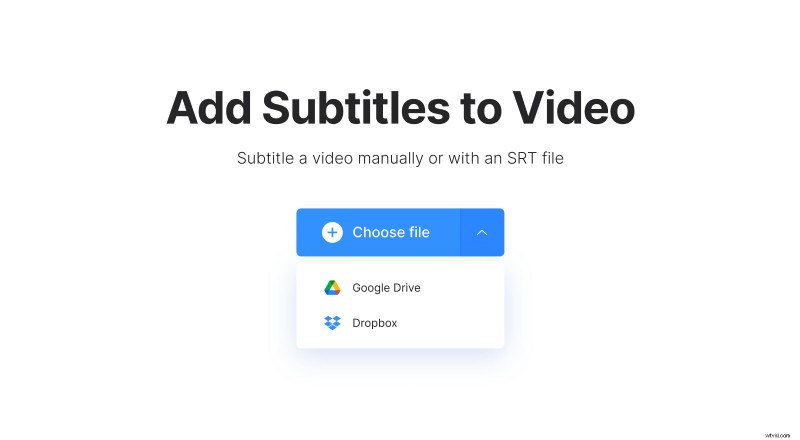
-
Ajouter des sous-titres
Très probablement, vous avez déjà des sous-titres prêts pour votre visuel, vous devez donc sélectionner l'option "Télécharger .SRT". Vous pouvez également ajouter des sous-titres manuellement ou les générer automatiquement.
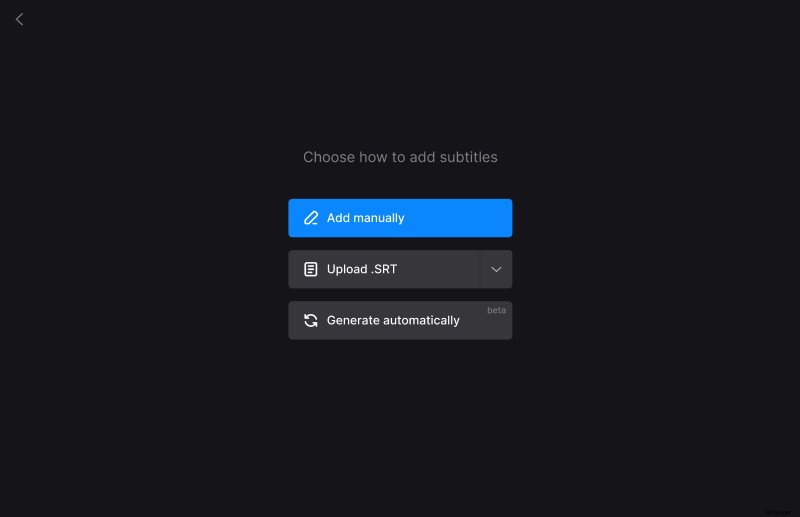
-
Synchroniser les sous-titres
Pour synchroniser les sous-titres avec une empreinte, faites-les simplement glisser le long de la chronologie sous le lecteur. Vous pouvez également définir les horodatages exacts dans les cases du volet de droite.
Pour décaler tous les sous-titres à la fois, cliquez sur l'option "Commencer à" en haut à gauche de la chronologie. Ensuite, vous pouvez soit saisir la nouvelle heure et cliquer sur "OK", soit faire glisser la ligne verticale bleue dans la chronologie pour spécifier le nouveau point de départ.
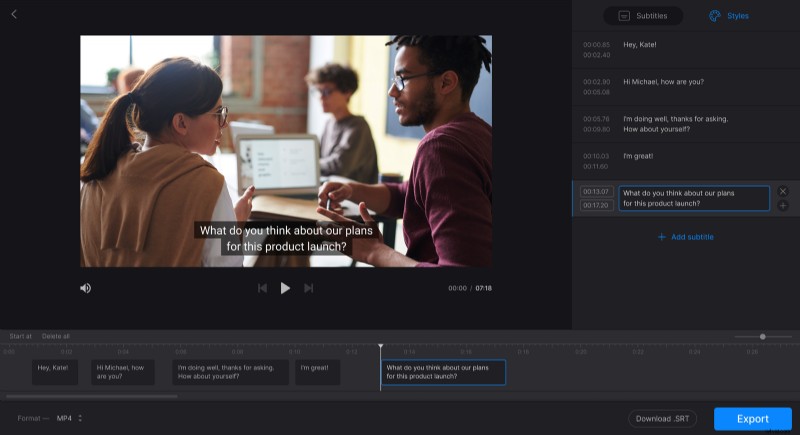
Notre outil permet également l'édition de texte :modifiez le contenu des légendes, choisissez leur police, leur taille, leur couleur, leur alignement et leur position à l'écran.
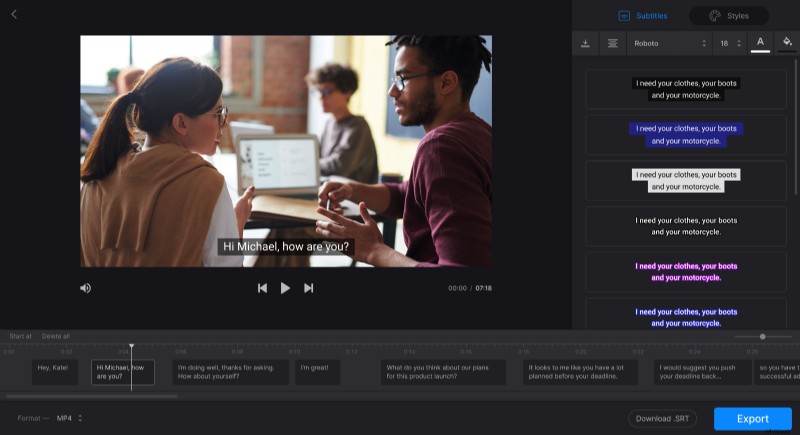
Lorsque vous avez terminé, vous pouvez télécharger des sous-titres renouvelés et les enregistrer dans un fichier .SRT séparé. N'oubliez pas de choisir un format de sortie vidéo en bas de l'écran - ou conservez le format initial.
Dès que vous êtes prêt, cliquez sur "Exporter" et laissez l'outil faire son travail.
Veuillez noter que l'outil ajoute uniquement des sous-titres durs. Les sous-titres durs sont gravés ou codés en dur, en superposition sur votre vidéo et ne peuvent pas être désactivés ou activés ultérieurement dans un lecteur.
-
Enregistrer le résultat
Donnez à la vidéo l'exécution finale et vérifiez si les sous-titres correspondent à l'empreinte. Si tel est le cas, enregistrez le projet sur votre appareil personnel, Google Drive ou Dropbox.
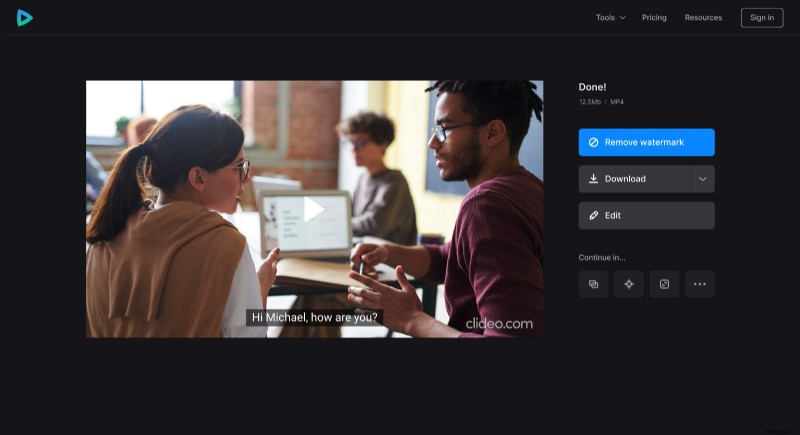
Faites attention au petit filigrane dans le coin inférieur droit de la vidéo - c'est un humble hommage au service Clideo. Si vous ne voulez pas qu'il soit ici, mettez à niveau votre compte vers Clideo Pro.
